Flux de données : activation d‘un terminal Android Enterprise Espace Travail uniquement à l‘aide d‘un compte Google
Play géré
Android Enterprise
Espace Travail uniquement
à l‘aide d‘un compte Google
Play
géré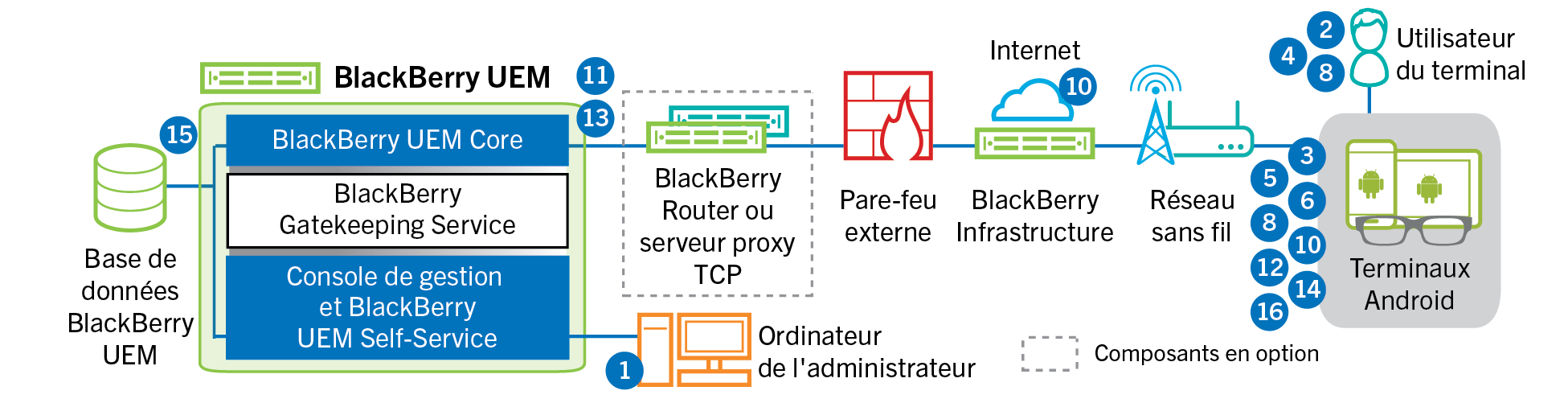
Ce flux de données s‘applique lorsque vous autorisez
BlackBerry UEM
à gérer les comptes Google
Play
.- Vous effectuez les opérations suivantes :
- Ajoutez un utilisateur àBlackBerry UEMen tant que compte d‘utilisateur local ou à l‘aide des informations de compte récupérées depuis votre répertoire d‘entreprise.
- Assurez-vous que le type d‘activation «Espace Travail uniquement» est attribué à l‘utilisateur.
- Définissez le mot de passe d‘activation de l‘utilisateur.
- L‘utilisateur réinitialise les paramètres par défaut de son terminal.
- Le terminal redémarre et invite l‘utilisateur à sélectionner un réseauWi-Fiet à ajouter un compte.
- L‘utilisateur saisit ses informations d‘identificationGoogle.
- Le terminal effectue les opérations suivantes :
- Si le terminal n‘est pas crypté, l‘utilisateur est invité à le crypter, puis le terminal redémarre.
- Il téléchargeBlackBerry UEM ClientdepuisGoogle Playet l‘installe.
- L‘instance deBlackBerry UEM Clientexécutée sur le terminal invite l‘utilisateur à saisir son adresse électronique et son mot de passe d‘activation.
- L‘utilisateur saisit son adresse électronique et son mot de passe d‘activation ou lit leQR Code.
- BlackBerry UEM Clienteffectue les opérations suivantes :
- Il se connecte àBlackBerry Infrastructure.
- Il envoie une demande d‘informations d‘activation àBlackBerry Infrastructure.
- BlackBerry Infrastructureeffectue les opérations suivantes :
- Il vérifie que l‘utilisateur est valide et enregistré.
- Il récupère l‘adresse du serveurBlackBerry UEMpour l‘utilisateur.
- Il envoie l‘adresse du serveur àBlackBerry UEM Client.
- BlackBerry UEM Clientétablit une connexion avecBlackBerry UEMvia un appel HTTP CONNECT sur le port 443 et envoie une demande d‘activation àBlackBerry UEM. La demande d‘activation comprend le nom d‘utilisateur, le mot de passe, le système d‘exploitation du terminal et un identifiant de terminal unique.
- BlackBerry UEMeffectue les actions suivantes :
- Il détermine le type d‘activation attribué au compte d‘utilisateur.
- Il se connecte àGoogleet crée un utilisateurGoogle Playgéré.
- Il crée une instance de terminal.
- Il associe l‘instance du terminal au compte d‘utilisateur spécifié.
- Il ajoute l‘ID de la session d‘inscription à une session HTTP
- Il envoie les informations du compte géréGoogle Playde l‘utilisateur et un message d‘authentification réussie au terminal.
- BlackBerry UEM Clienteffectue les opérations suivantes :
- Il se connecte àGooglepour vérifier l‘utilisateur.
- Il crée un CSR (requête de signature de certificat) à l‘aide des informations reçues deBlackBerry UEMet envoie une demande de certificat client àBlackBerry UEMvia HTTPS.
- BlackBerry UEMeffectue les actions suivantes :
- Il valide la demande de certificat client en la comparant à l‘ID de session d‘inscription dans la session HTTP.
- Il signe la demande de certificat client avec le certificat racine.
- Il renvoie le certificat client signé et le certificat racine àBlackBerry UEM Client
Une session TLS avec authentification mutuelle est établie entre leBlackBerry UEM ClientetBlackBerry UEM. - LeBlackBerry UEM Clientdemande toutes les informations de configuration et envoie les informations relatives au terminal et au logiciel àBlackBerry UEM.
- BlackBerry UEMstocke les informations relatives au terminal dans la base de données et envoie les informations de configuration demandées au terminal.
- Le terminal envoie un accusé de réception àBlackBerry UEMpour lui confirmer qu‘il a reçu et appliqué les informations de configuration. Le processus d‘activation est terminé.